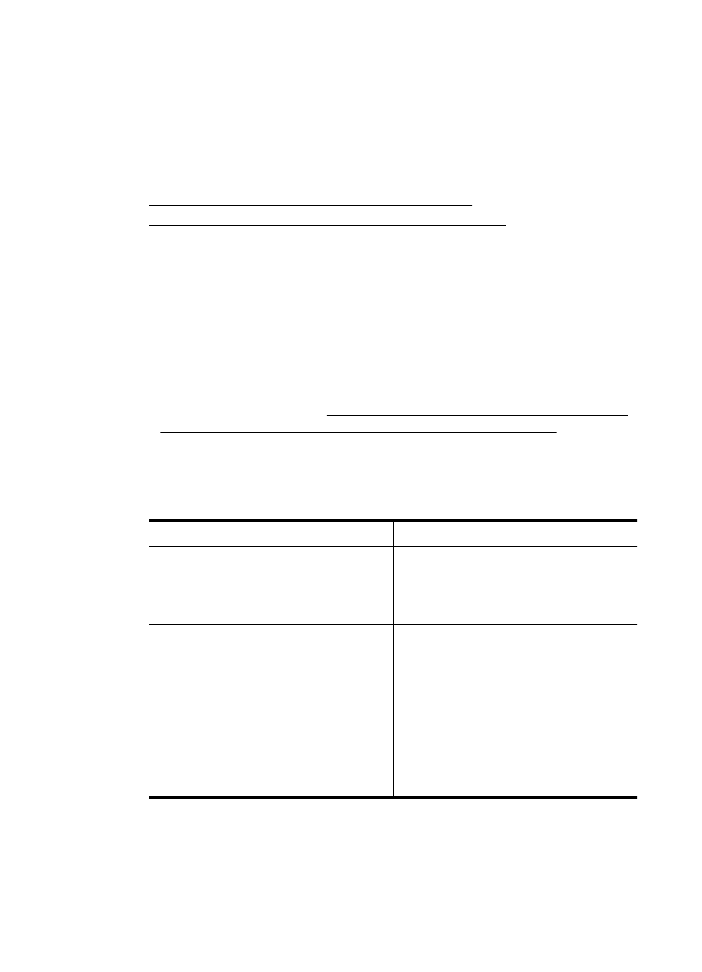
Skenovanie dokumentov vo forme upraviteľného textu
Ak chcete skenovať dokumenty ako upraviteľný text, postupujte podľa nasledujúcich
pokynov:
Postupujte podľa pokynov pre váš operačný systém.
Systém Windows
1.
Položte originál na sklo skenera lícnou stranou nadol (zarovnajte ho podľa
pravého predného rohu) alebo do podávača ADF lícnou stranou nahor. Ďalšie
informácie nájdete v častiach Položenie predlohy na sklenenú podložku skenera
a Vloženie originálu do automatického podávača dokumentov (ADF).
2.
Na pracovnej ploche počítača kliknite na tlačidlo Štart, vyberte položku
Programy alebo Všetky programy, vyberte priečinok pre tlačiareň HP a potom
vyberte položku HP Scan.
3.
Vyberte typ upraviteľného textu, ktorý chcete použiť pri skenovaní:
Chcem..
Postupujte podľa nasledujúcich krokov
Vyňať iba text bez akéhokoľvek
formátovania originálu
Zo zoznamu skratiek vyberte možnosť
Save as Editable Text (OCR) (Uložiť ako
upraviteľný text (OCR)) a potom z
rozbaľovacieho zoznamu File Type (Typ
súboru) vyberte možnosť Text (.txt).
Vyňať text spolu s formátovaním originálu
Zo zoznamu skratiek vyberte možnosť
Save as Editable Text (OCR) (Uložiť ako
upraviteľný text (OCR)) a potom z
rozbaľovacieho zoznamu File Type (Typ
súboru) vyberte možnosť Rich Text (.rtf).
-alebo-
Zo zoznamu skratiek vyberte možnosť
Save as PDF (Uložiť ako PDF) a potom z
rozbaľovacieho zoznamu File Type (Typ
súboru) vyberte možnosť Searchable PDF
(.pdf).
4.
Spustite skenovanie kliknutím na tlačidlo Scan (Skenovať) a potom postupujte
podľa pokynov na obrazovke.
Kapitola 3
54
Skenovanie

Mac OS X
1.
Položte originál na sklo skenera lícnou stranou nadol (zarovnajte ho podľa
pravého predného rohu) alebo do podávača ADF lícnou stranou nahor. Ďalšie
informácie nájdete v častiach Položenie predlohy na sklenenú podložku skenera
a Vloženie originálu do automatického podávača dokumentov (ADF).
2.
Dvakrát kliknite na ikonu HP Scan 3. Ikona sa nachádza v priečinku Hewlett-
Packard v priečinku Applications (Aplikácie) na najvyššej úrovni pevného disku.
3.
V ponuke HP Scan kliknite na položku Preferences (Voľby).
4.
Z kontextovej ponuky Presets (Predvoľby) vyberte predvoľbu Documents
(Dokumenty).
5.
Skenovanie spustite kliknutím na tlačidlo Scan (Skenovať).
6.
Vyberte typ upraviteľného textu, ktorý chcete použiť pri skenovaní:
Chcem..
Postupujte podľa nasledujúcich krokov
Vyňať iba text bez akéhokoľvek
formátovania originálu
Z kontextovej ponuky Format (Formát)
vyberte možnosť TXT.
Vyňať text spolu s formátovaním originálu
Z kontextovej ponuky Format (Formát)
vyberte možnosť RTF alebo PDF-
Searchable.
7.
Kliknite na Save (Uložiť).